
CUBASEのスコアエディターで楽譜を作成してみた
以前にピアノソロ曲を作曲していたのですが、最近になって、その音源を楽譜に起こす機会がありましたので、CUBASEを使って楽譜制作をした奮闘記を簡単に綴ろうかなと思います。
まずは、こちらが、ピアノソロ音源です。(曲名:For Piano)
次に、この音源の、CUBASEでのmidiデータと言われるものです。

赤や紫の横棒を上下に動かすと、音程を変えることができます。例えばドにある横棒を2つ上に移動させるとレの音がなるようになります。
実は、じっくり見てもらうと、強弱や鍵盤を押すタイミングなんかがとても細かく表現されているんですよね。。
ペダルを踏むタイミングなんかも、細かくデータ化されていたりします。。
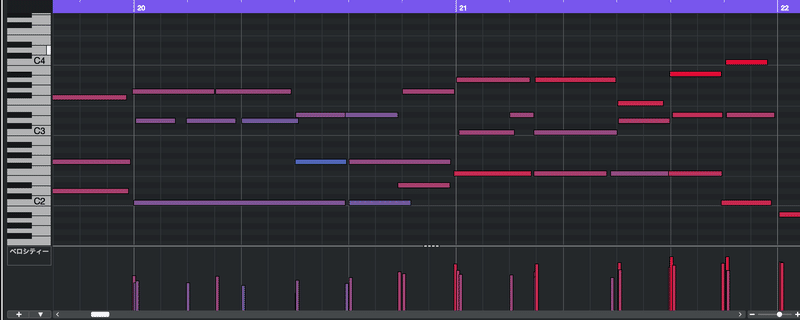
でも細かいところは一旦置いておいて。とりあえず、目がチカチカしますよね笑
そして、CUBASEのホーム画面から「スコアエディター」を開きます。

するとこんな画面が現れます。
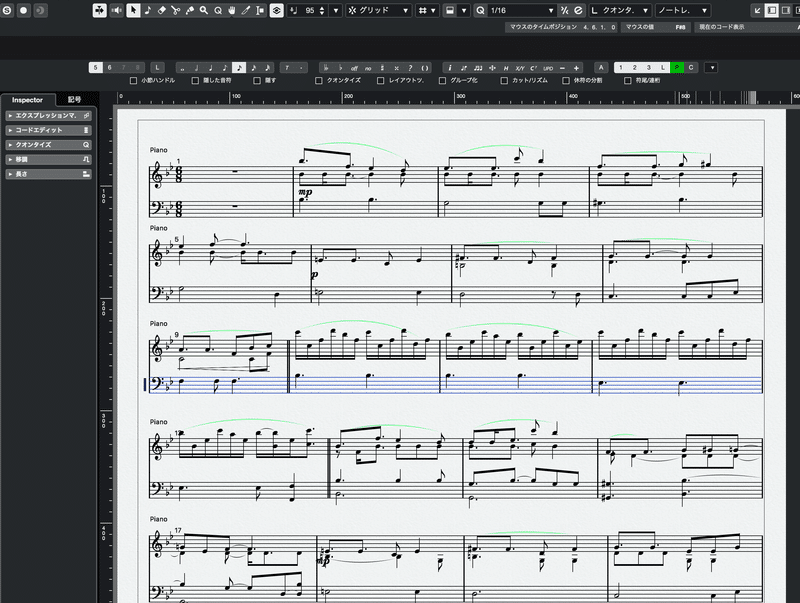
こちらの方が馴染みある音楽って感じがしますよね。
ピアノを習ったことがある人は、見慣れたものかもしれないですね。
しかし、よく見てみると、意図しない休符が混じってしまっているんです。。
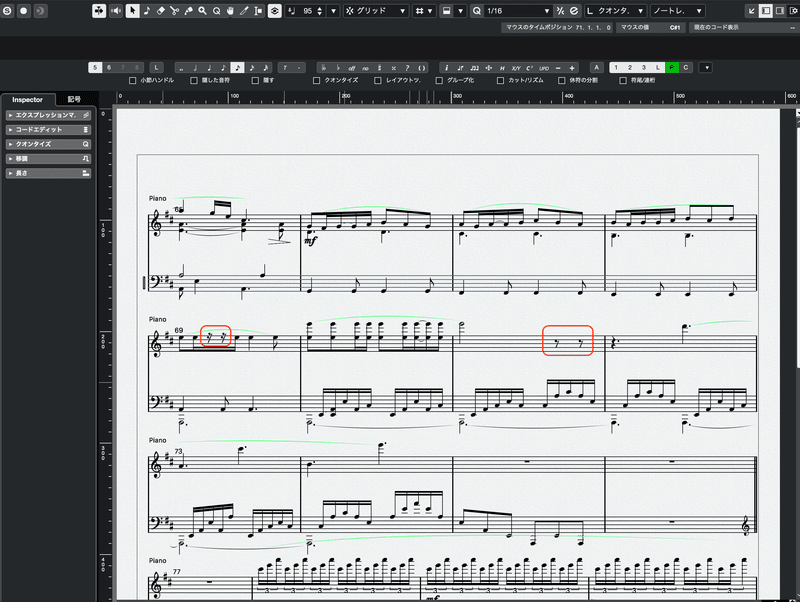
これは、先ほどのmidi(赤や紫と色が違うのは広い意味だと音量が違うからです)がうまく認識されていなかったり、横棒の長さが短すぎるせいでCUBASEが「ここは休符ですね」と判断してしまうことが原因です。
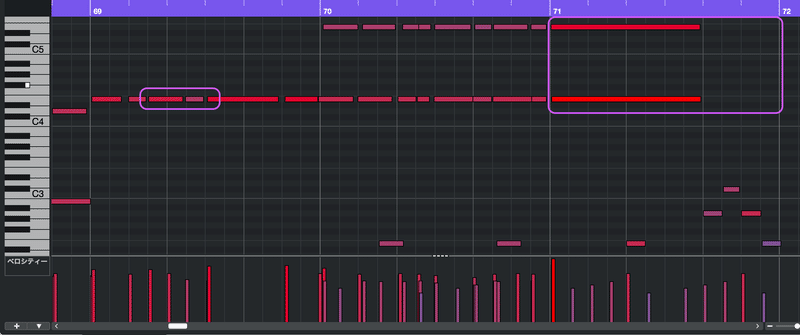
なので、その横棒を追加してみたり伸ばしてみたりします。
そうすると意図する表記になりました。
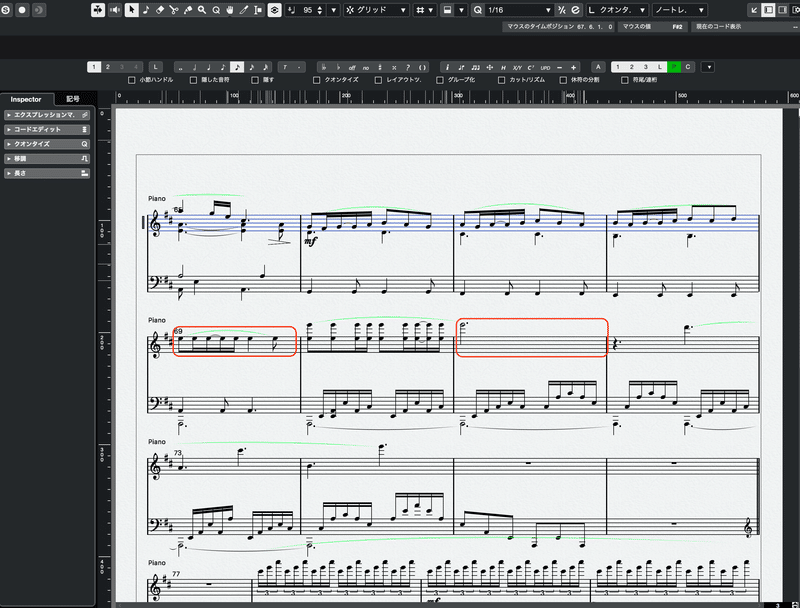
こういった修正を結構多くの箇所していくんですよね…。
他にも、スラーと呼ばれるひげを1つずつ付けて行ったり、第一声部第二声部…とどの音がどの声部なのかを1音ずつ設定したり、と、ものすごく手間も時間がかかる手作業なんです。。
でも、1つ1つ直していくと、そのうち綺麗になっていきます。すごく心が洗われる気分になります笑
(余談ですが、midiデータを音源とする場合、音源ファイルと楽譜ファイルは別にしておく、または、音源トラックと楽譜トラックを別にしておく、と良いかなって思います。)
そうしてできた楽譜がこちらです。


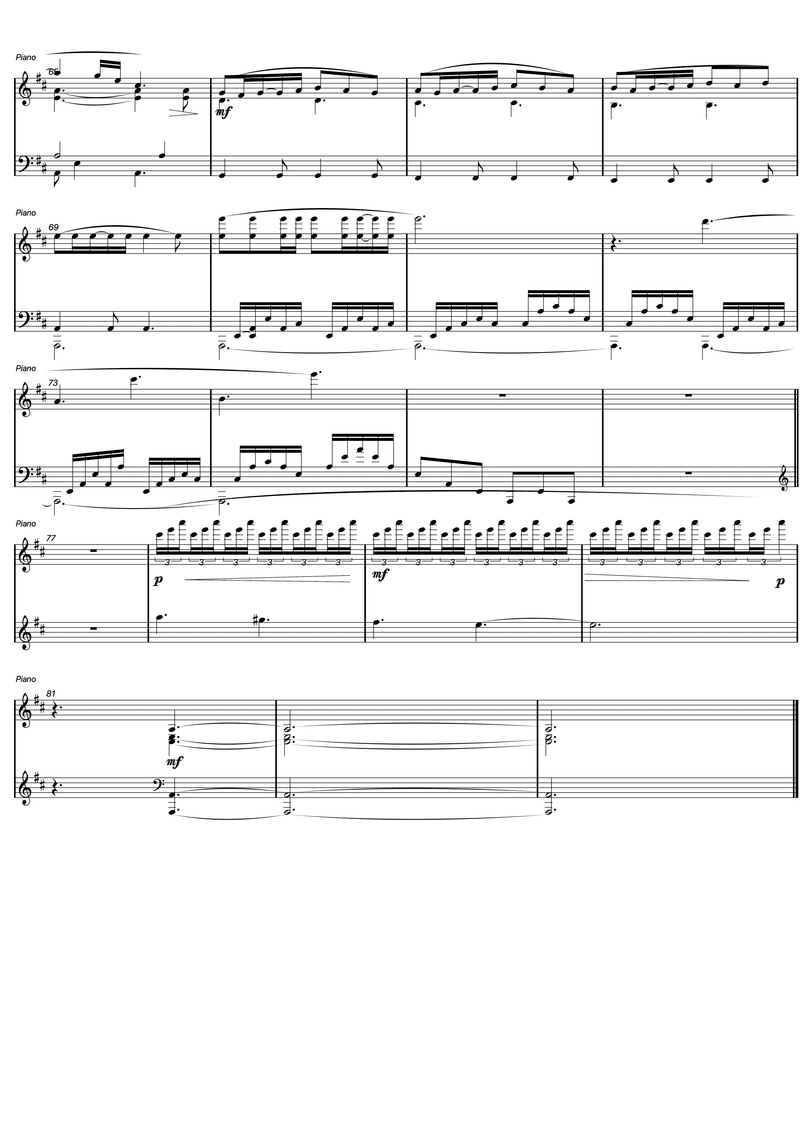
ちなみに私は、1ページ目の32小説までが特に好きなんです笑
最後に、HalufyのSoundcloudアカウントを掲載しておきますので… ^ ^
この記事が気に入ったらサポートをしてみませんか?
